- Muallif Jason Gerald [email protected].
- Public 2023-12-16 11:45.
- Oxirgi o'zgartirilgan 2025-01-23 12:51.
MP3 pleerlar hozir hamma joyda, shu jumladan smartfonlarda. Ko'p odamlar ba'zida paydo bo'ladigan va ba'zida ko'rinmaydigan musiqiy klaviaturalarni qanday boshqarishni bilmaydilar. Keyingi maqolada har bir qo'shiq o'ziga biriktirilgan tasvirga ega bo'lishi uchun iTunes dasturidan foydalanib musiqa muqovalarini tartibga solishning oson yo'li ko'rsatiladi.
Qadam
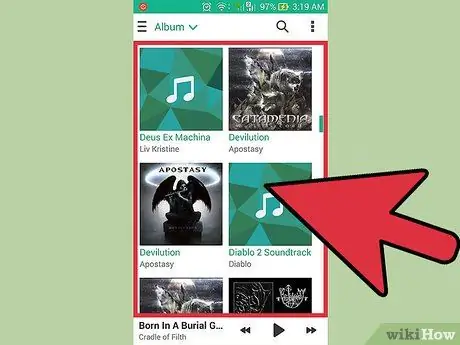
Qadam 1. MP3 pleer yoki mobil telefonidagi muqovalarni ko'rsatmaydigan barcha musiqiy treklarni aniqlang
Siz ba'zi qo'shiqlarning muqovalari borligini sezasiz, bu ko'p jihatdan asl manbaga yoki trek formatiga bog'liq.
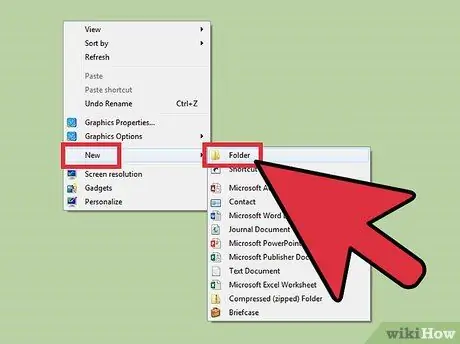
Qadam 2. Ish stolida yangi papka yarating
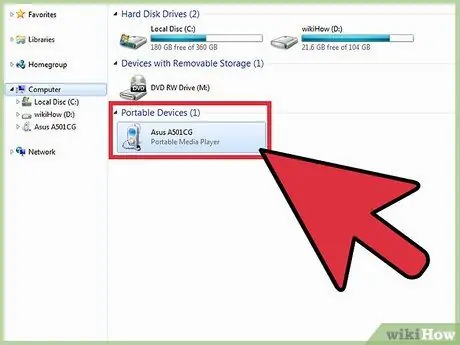
Qadam 3. Telefonni yoki MP3 pleerni kompyuterga ulang va muqovalari biriktirilgan qo'shiqlarni qidiring
Mp3 pleerni kompyuterga ulaganingizda, odatda nima qilmoqchi bo'lgan oyna paydo bo'ladi. Agar bu sodir bo'lsa, "fayllarni ko'rish uchun papkani ochish" -ni tanlang, lekin hech qanday oyna ko'rinmasa, "mening kompyuterim" ga o'ting va "olinadigan xotirali qurilmalar" ostida qurilmangizni qidiring.
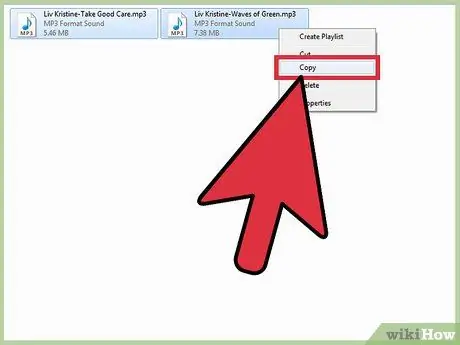
Qadam 4. Muqovasi bo'lmagan har bir qo'shiqni ajratib ko'rsatish va uni ish stolida yaratilgan yangi papkaga ko'chirish
Bu musiqa faylining nusxasini kompyuteringizga o'tkazadi.
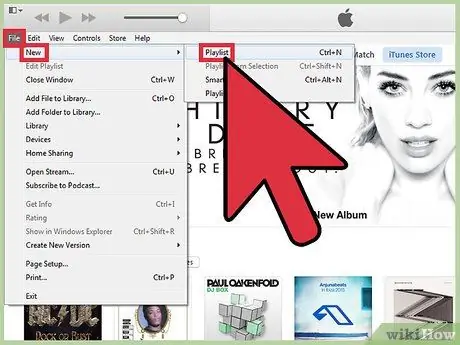
Qadam 5. Barcha qo'shiqlar yangi papkaga ko'chirilgandan so'ng, iTunes -ni oching va yangi pleylist yarating
Siz buni "Fayl", so'ng "Yangi ijro ro'yxati" ni tanlab bajarasiz.
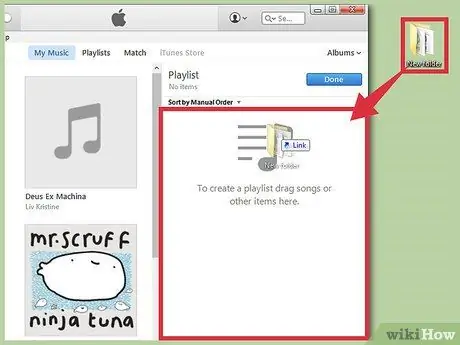
Qadam 6. Endi yangi papkada barcha qo'shiqlarni tanlang va iTunes yangi ijro ro'yxatiga ularni sudrab
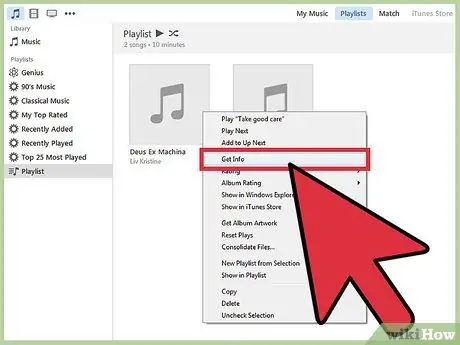
Qadam 7. Qopqoqni biriktirishni boshlang
Ushbu iTunes pleylistidagi musiqa bilan siz albom rasmlarini biriktirishga tayyormiz. Siz buni har bir qo'shiq yoki bitta albom uchun qilishingiz mumkin.
- Qo'shiqni o'ng tugmasini bosing.
-
"Ma'lumot olish" -ni tanlang, so'ng "San'at asarlari" yorlig'ini bosing. Muqovasi bor qo'shiqlar u erda muqovali tasvirni ko'rsatadi. Agar yo'q bo'lsa, "Qo'shish" tugmachasini bosing va kerakli rasmni biriktirish uchun kompyuterni ko'rib chiqing.
Shuni yodda tutingki, agar sizning kompyuteringizda albom rasmlari bo'lmasa (deyarli har doim shunday bo'lsa), avval uni Internetda qidirishingiz mumkin

MP3 musiqa treklariga san'at asarini biriktiring 8 -qadam Qadam 8. Buni qilishdan oldin, avval "Mening kompyuterim" ga, so'ng "Mening rasmlarim" fayliga o'ting, so'ng sichqonchaning o'ng tugmasi bilan bosing va "Yangi papka" -ni tanlang
Bu papkaga "Mening albomim san'at asarlari" deb nom bering.

MP3 musiqiy treklarga san'at asarini biriktiring 9 -qadam Qadam 9. Jild yaratilgach va foydalanishga tayyor bo'lgach, ma'lum bir albom san'ati yoki qo'shig'ini qidirib toping
Siz qidirishingiz mumkin bo'lgan joy bu www.amazonmp3.com yoki Google rasm qidiruvi. Qo'shmoqchi bo'lgan rasmni topgandan so'ng, rasmni o'ng tugmasini bosing va "Rasmni boshqa saqlash" -ni tanlang. Keyin rasmlarni "Mening rasmlarim; Mening albomim asarlari" ostida yaratilgan yangi papkada saqlang. Rasm saqlangandan so'ng, siz iTunes -ga qaytishingiz va "Qo'shish" tugmasini bosish orqali "Mening albomim san'at asarlari" papkasida tasvirni topishingiz mumkin. Rasm tanlangach, u mp3 faylga ilova sifatida qo'shiladi.

MP3 musiqa treklariga san'at asarini biriktiring 10 -qadam Qadam 10. E'tibor bering, buni iTunes -da o'zgartirib, asl mp3 fayli ham o'zgaradi
Bu shuni anglatadiki, dastlab yangi papkaga dastlab ko'chirilgan qo'shiqlar ham o'zgaradi. Har bir qo'shiq uchun albom rasmini o'zgartirgandan so'ng, fayllarni ish stolidagi yangi papkadan oling va MP3 pleeringizga nusxa oling. Sizning oynangizda xuddi shu nomdagi fayl borligini bildiruvchi oyna paydo bo'ladi. Agar bu sodir bo'lsa, "O'zgartirish" tugmasini bosing. Bu shuni anglatadiki, MP3 pleerda muqovasi bo'lmagan eski musiqa fayllari albom muqovalari bo'lgan, yaqinda o'zgartirilgan yangi fayllar bilan almashtiriladi.

MP3 musiqa treklariga san'at asarini biriktiring 11 -qadam 11 -qadam. Bajarildi
MP3 pleer yangi albom san'ati o'zgarishini tan olishi uchun biroz vaqt ketishi mumkin. Bu mobil telefonlar uchun keng tarqalgan va protsessor bilan bog'liq.
Maslahatlar
- Ochilgan oyna sizga ko'p narsani ko'rsatib beradi, lekin hech narsadan xavotir olmang, uning tepasida "San'at asarlari" tasviri bo'lgan o'ng pastki burchakdagi kichkina oq kvadrat. Bu kichkina katakchani ikki marta bosing va kerakli rasmni topmaguningizcha "Mening albom rasmlarim" papkasini ko'rib chiqing va OK ni bosing.
- Hamma qo'shiqlarni tanlagandan so'ng, sichqonchaning o'ng tugmachasini bosish va "ma'lumot olish" ni tanlash kompyuterga ba'zi elementlar uchun ma'lumotni tahrir qilmoqchi ekanligingizni tasdiqlashga imkon beradi. Agar bu sodir bo'lsa, Ha tugmasini bosing.
- Butun albom muqovasini o'zgartirish uchun siz bir vaqtning o'zida barcha qo'shiqlarni tanlashingiz kerak. Albomdagi qo'shiqlarni tanlashda klaviaturadagi "Control" tugmachasini bosib ushlab turing.






